电脑版Word软件被很多人使用,用来编辑文档等,有的用户在使用该软件看到了一篇英文文档,并不认识该文档中的英文,因此想要翻译英文为中文,但是却不知道如何翻译,那么小编就来为大家介绍一下吧。
具体如下:
-
1.第一步,双击或者右击打开想要翻译的word文档。
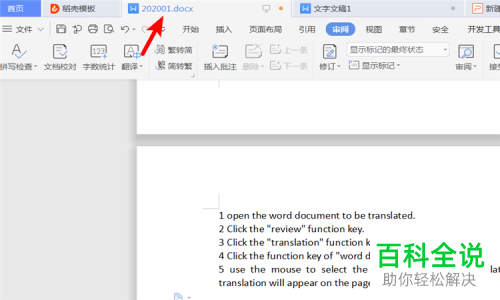
-
2.第二步,来到下图所示的Word文档主页面后,点击页面顶部的审阅选项。
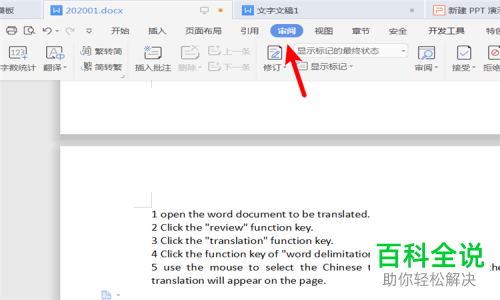
-
3.第三步,在下图所示的审阅窗口中,点击翻译右边的下拉箭头。

-
4.第四步,我们可以看到如下图所示的弹出窗口,点击箭头所指的翻译选项。
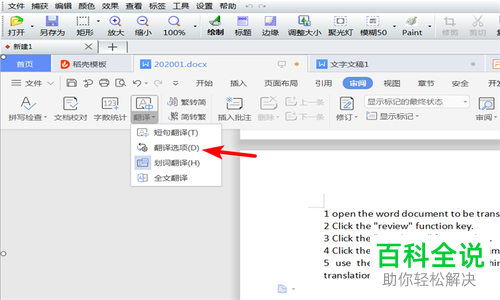
-
5.第五步,来到下图所示的弹出窗口后,将短句翻译中的翻译方式设置为英语翻译成中文。
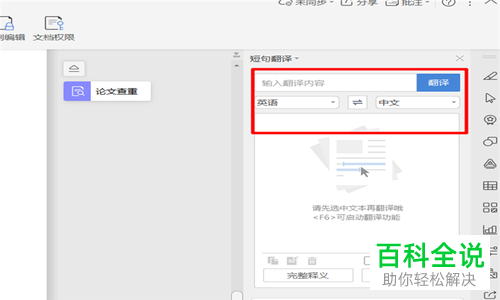
-
6.第六步,在下图所示的窗口中,点击翻译右边的下拉箭头,接着点击箭头所指的划词翻译选项。

-
7.第七步,将想要翻译的英文文字进行选中,就可以在页面顶部看到翻译的结果了。

-
以上就是怎么在Word中翻译英文为中文的方法。
